Windows版 Mozilla Thunderbird 91.2.0
IIJmioセーフティメールサービスのメールサーバはSTARTTLS/STLS及びSubmissionポートに対応しています。STARTTLS/STLSを利用すると電子メールの送受信を暗号化することができます。ここでは、それぞれの機能を利用する設定方法について説明します。
■STEP1
「Mozilla Thunderbird」アイコンをクリックします。
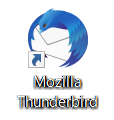
■STEP2
送信方法を説明します。
「作成」をクリックします。
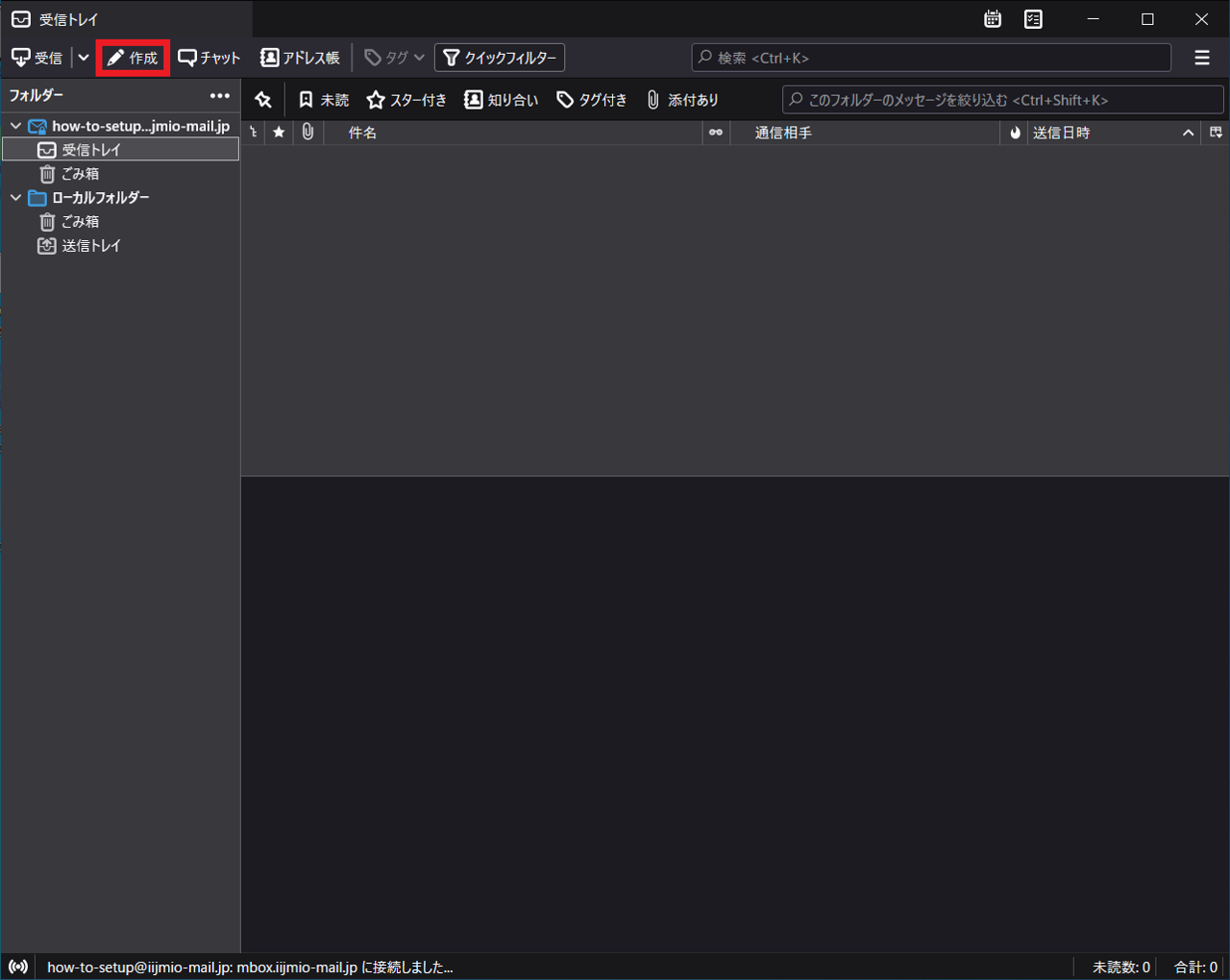
■STEP3
- ・宛先:送り先の電子メールアドレスを入力(例:how-to-setup@iijmio-mail.jp)
※ここではお客様の電子メールアドレスを入力し、お客様宛にテストメールを送る例を用いています。 - ・件名:メールのタイトルを入力
- ・メール本文:メール本文を入力
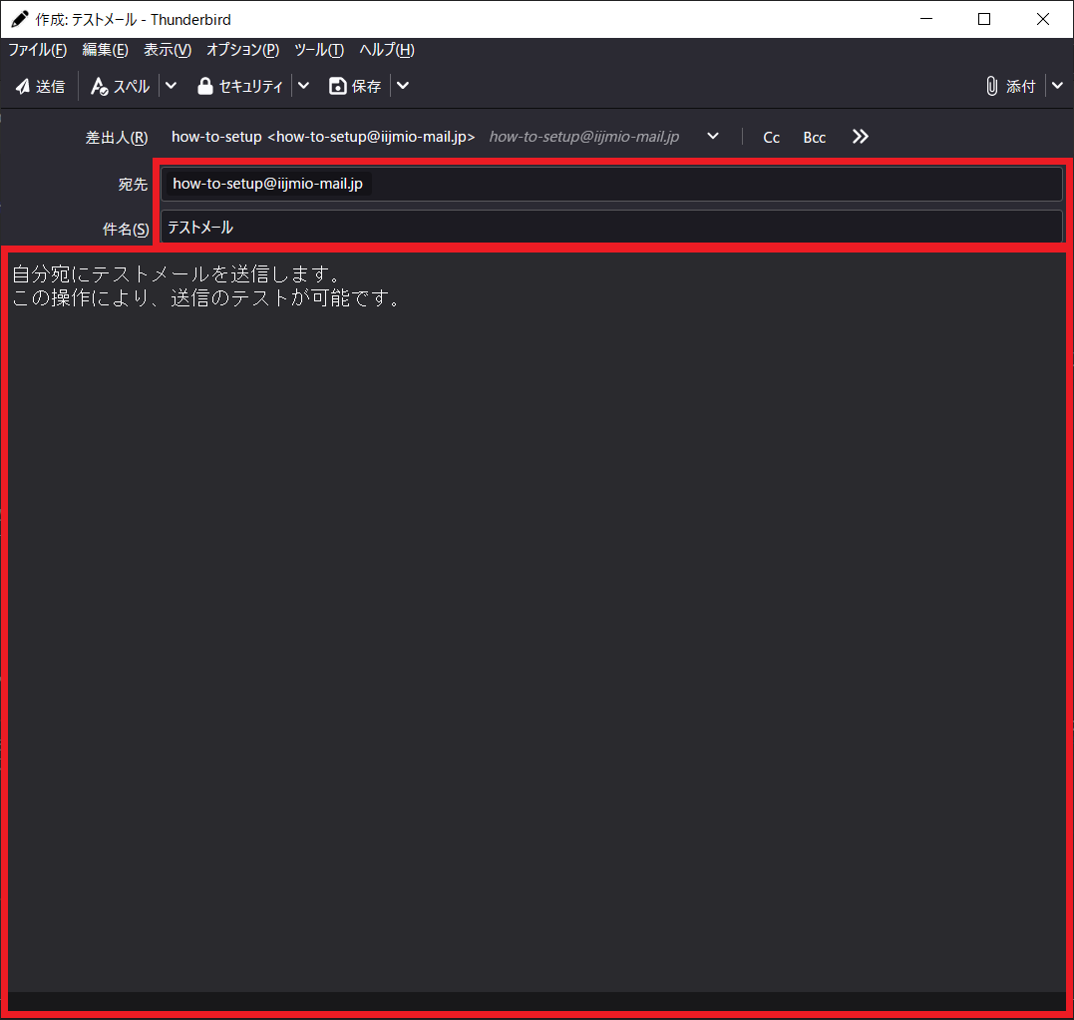
「ファイル」メニューから「今すぐ送信」または「後で送信」を選択します。
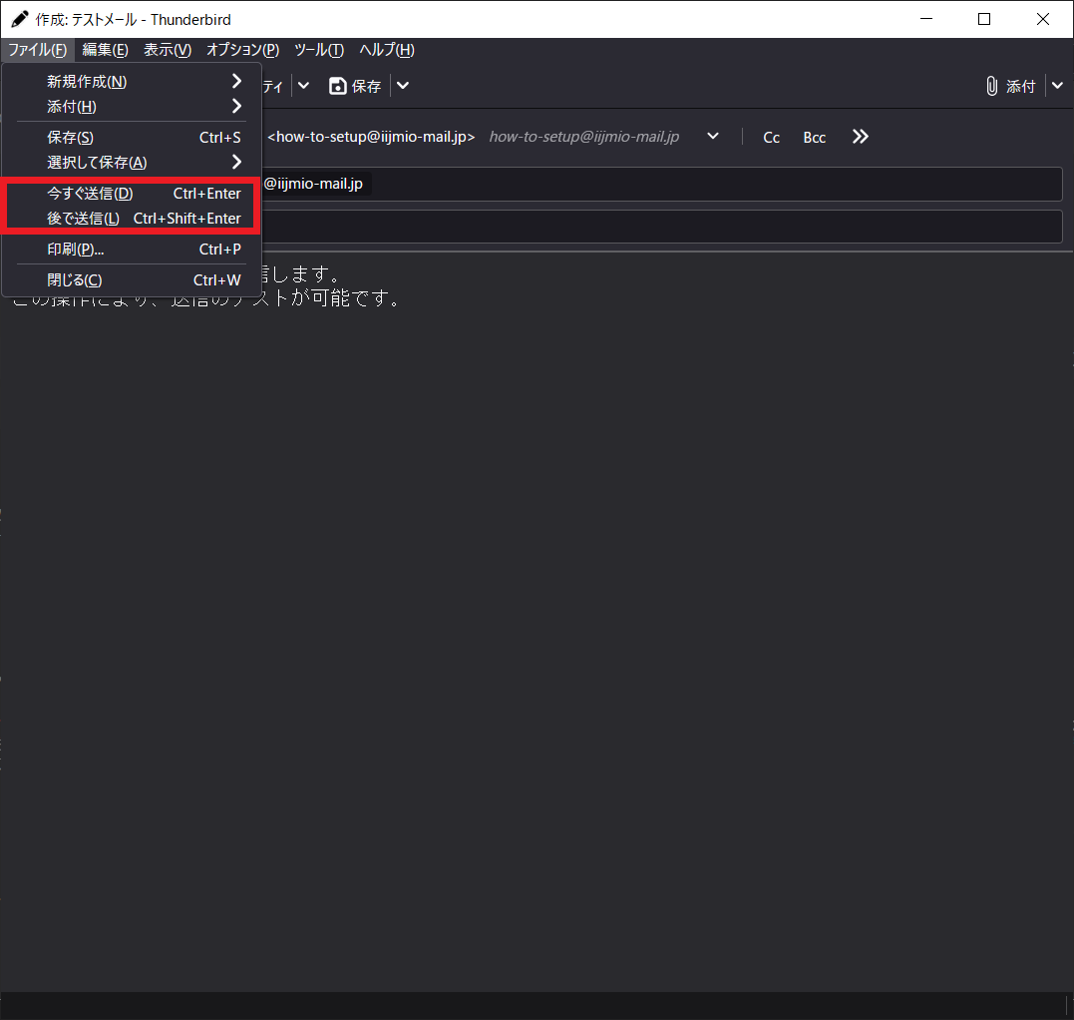
■STEP4
「後で送信」を選択した場合は、「ファイル」メニューから「未送信メッセージを送信」を選択します。
テストメールが「送信済みトレイ」に移動すれば、送信は成功です。
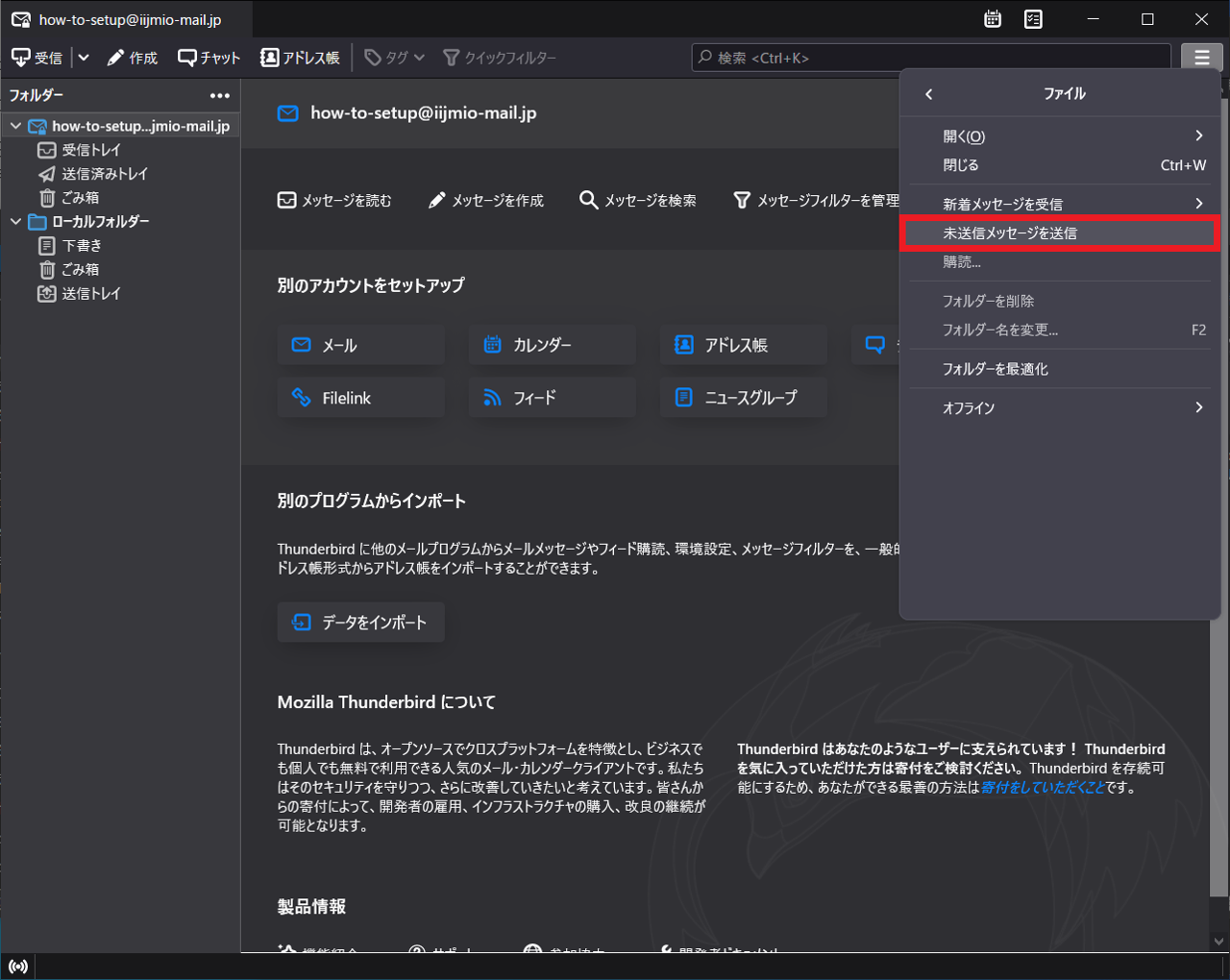
■STEP5
「受信」メニューから「生成されたアカウント(例:how-to-setup@iijmio-mail.jp)」を選択します。
テストメールが「受信トレイ」に入れば、受信は成功です。
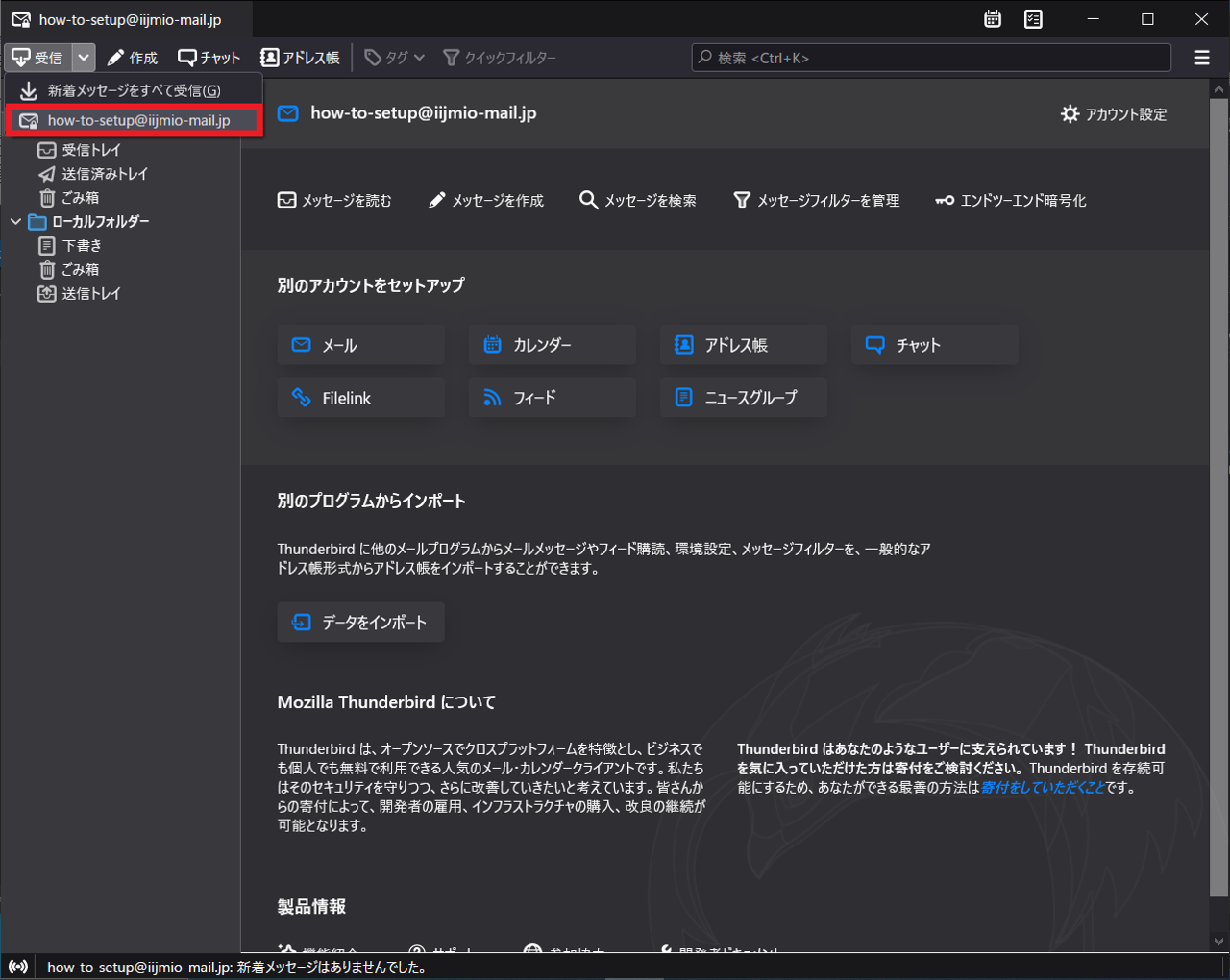
注意
あらかじめ送受信時の暗号化方法をSTARTTLS/STLSで設定しております。この設定でメールの送受信を行った場合、ウイルス対策ソフトによりメールの送受信がブロックされる場合があります。ウイルス対策ソフトを無効としてメールの送受信を行うか、Mozilla ThunderbirdにてSTARTTLS/STLSでメールを送受信しない設定とすることで送受信が可能となるようです。ウイルス対策ソフトでの設定変更の詳細につきましてはウイルス対策ソフトのメーカへお問い合わせください。